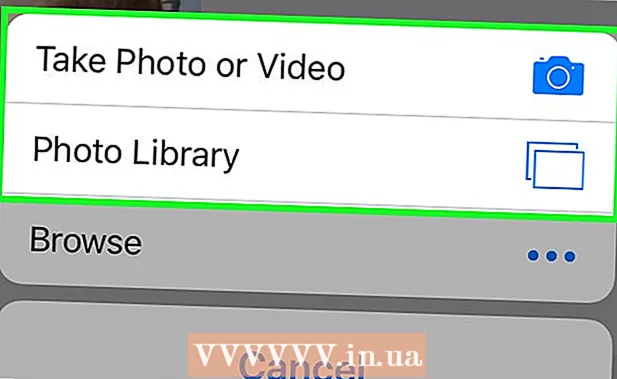Аутор:
Frank Hunt
Датум Стварања:
20 Март 2021
Ажурирати Датум:
23 Јуни 2024

Садржај
- На корак
- 1. део од 2: Преузмите видео
- 2. део од 2: Гледајте ХД видео записе у оперативном систему Виндовс
- Савети
- Упозорења
Гледање видео снимака на ИоуТубеу може бити сјајно, али шта ако желите да га погледате касније када нисте на мрежи или га пребаците на телефон? Да бисте то урадили, мораћете да преузмете видео. Пратите овај водич да бисте сазнали како да преузмете видео записе и погледате их касније.
На корак
1. део од 2: Преузмите видео
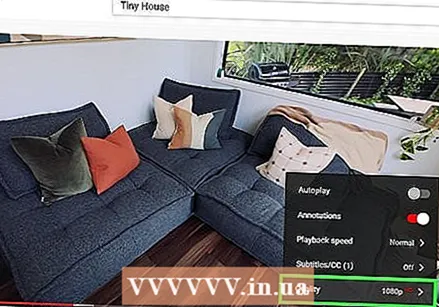 Пронађите видео који желите да преузмете. Да бисте преузели видео у високој резолуцији, видео мора бити доступан у високој резолуцији (ХД). Кликните на икону зупчаника на дну видео снимка. Ако су доступни 720п или 1080п, видео можете преузети у ХД резолуцији.
Пронађите видео који желите да преузмете. Да бисте преузели видео у високој резолуцији, видео мора бити доступан у високој резолуцији (ХД). Кликните на икону зупчаника на дну видео снимка. Ако су доступни 720п или 1080п, видео можете преузети у ХД резолуцији. 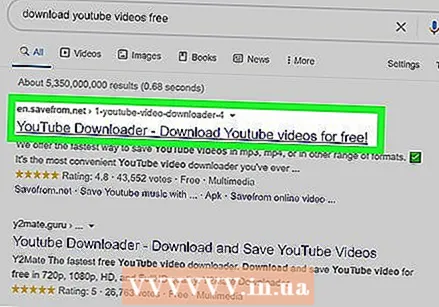 Идите на веб локацију за преузимање. Ове веб локације узимају УРЛ за видео који желите да преузмете и пружају везе за преузимање. Многе од ових веб локација раде за ИоуТубе и друге видео локације.
Идите на веб локацију за преузимање. Ове веб локације узимају УРЛ за видео који желите да преузмете и пружају везе за преузимање. Многе од ових веб локација раде за ИоуТубе и друге видео локације. - У отвореном прегледачу откуцајте нешто попут „бесплатно преузми ИоуТубе видео записе“ и кликните везу у резултатима претраге. Требало би да постоји број који можете изабрати.
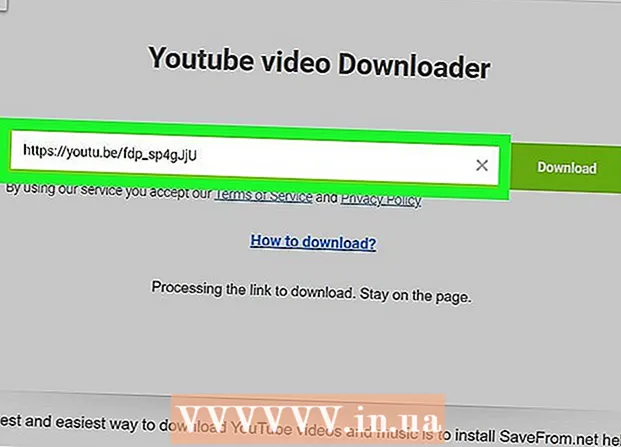 Унесите везу ИоуТубе видеа. Копирајте целу УРЛ адресу са траке за адресу прегледача и залепите је у поље. Обавезно укључите „хттп: //“. Кликните на дугме за преузимање.
Унесите везу ИоуТубе видеа. Копирајте целу УРЛ адресу са траке за адресу прегледача и залепите је у поље. Обавезно укључите „хттп: //“. Кликните на дугме за преузимање. 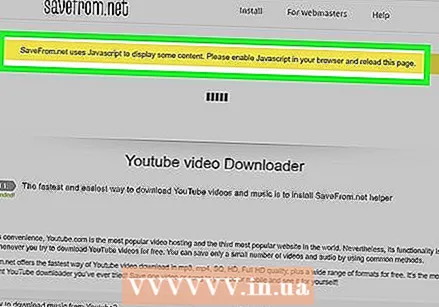 Покрените Јава аплет када се то затражи. Да би претворила датотеку, веб локација коју користите мора да покрене Јава аплет на рачунару. Ово је мрежни програм и мораћете да га потврдите пре него што програм може да се покрене. Потврдите ово само ако сте сигурни да се веб локацији може веровати. Истражите корисничка искуства пре покретања програма на рачунару.
Покрените Јава аплет када се то затражи. Да би претворила датотеку, веб локација коју користите мора да покрене Јава аплет на рачунару. Ово је мрежни програм и мораћете да га потврдите пре него што програм може да се покрене. Потврдите ово само ако сте сигурни да се веб локацији може веровати. Истражите корисничка искуства пре покретања програма на рачунару. 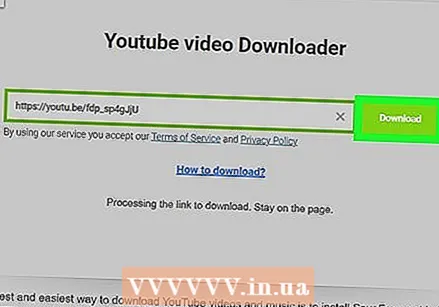 Преузмите датотеку. Биће вам представљена листа видео датотека за преузимање. Датотеке високе дефиниције налазе се на дну листе и биће највеће. Долазе у МП4 формату и захтевају посебан софтвер за преглед у оперативном систему Виндовс. И сам Мац ОС Кс има подршку за МП4.
Преузмите датотеку. Биће вам представљена листа видео датотека за преузимање. Датотеке високе дефиниције налазе се на дну листе и биће највеће. Долазе у МП4 формату и захтевају посебан софтвер за преглед у оперативном систему Виндовс. И сам Мац ОС Кс има подршку за МП4.
2. део од 2: Гледајте ХД видео записе у оперативном систему Виндовс
 Преузмите универзални медиа плејер. На мрежи је доступно неколико бесплатних медија са отвореним кодом. ВЛЦ Плаиер и Медиа Плаиер Цлассиц су две најпопуларније опције.
Преузмите универзални медиа плејер. На мрежи је доступно неколико бесплатних медија са отвореним кодом. ВЛЦ Плаиер и Медиа Плаиер Цлассиц су две најпопуларније опције. 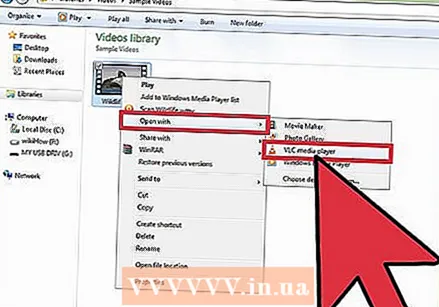 Изаберите видео који желите да погледате. Кликните десним тастером миша на њега и изаберите „Отвори помоћу ...“ Изаберите новоинсталирани медијски плејер са листе програма. Означите поље за потврду „Увек користи изабрани програм за отварање ове врсте датотека“. То значи да ће у будућности требати само двапут кликнути на МП4 датотеку и она ће се аутоматски репродуковати.
Изаберите видео који желите да погледате. Кликните десним тастером миша на њега и изаберите „Отвори помоћу ...“ Изаберите новоинсталирани медијски плејер са листе програма. Означите поље за потврду „Увек користи изабрани програм за отварање ове врсте датотека“. То значи да ће у будућности требати само двапут кликнути на МП4 датотеку и она ће се аутоматски репродуковати. 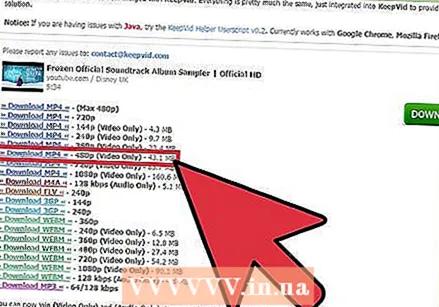 Преузмите тачан квалитет. Неки старији рачунари могу имати проблема са несметаним приказивањем ХД видео записа. Ако ВЛЦ или Медиа Плаиер Цлассиц и даље репродукују видео запис лошег квалитета, можда ћете требати да преузмете видео запис ниже резолуције да бисте га успешно погледали.
Преузмите тачан квалитет. Неки старији рачунари могу имати проблема са несметаним приказивањем ХД видео записа. Ако ВЛЦ или Медиа Плаиер Цлассиц и даље репродукују видео запис лошег квалитета, можда ћете требати да преузмете видео запис ниже резолуције да бисте га успешно погледали.
Савети
- Није сваки видео доступан у високој резолуцији.
Упозорења
- Преузимање видео снимака је у супротности са ИоуТубе условима коришћења услуге.
- С времена на време компаније које пружају софтвер за преузимање видео снимака такође ће инсталирати злонамерни софтвер на ваш рачунар. Будите опрезни када инсталирате било шта на свој рачунар.